- Kennisbank
- Automatisering
- Workflows
- Gebruik vertragingen in uw workflows
Gebruik vertragingen in uw workflows
Laatst bijgewerkt: 15 december 2025
Beschikbaar met elk van de volgende abonnementen, behalve waar vermeld:
-
Marketing Hub Professional, Enterprise
-
Sales Hub Professional, Enterprise
-
Service Hub Professional, Enterprise
-
Data Hub Professional, Enterprise
-
Smart CRM Professional, Enterprise
-
Commerce Hub Professional, Enterprise
Gebruik bij het maken van een workflow vertragingen om workflowacties te spreiden, de verzendtijd van uw e-mails in te stellen en een meer persoonlijke ervaring voor uw prospects en klanten te creëren. In een welkomstworkflow voor klanten kun je bijvoorbeeld het verzenden van een e-mail uitstellen tot een specifieke dag van de week of tot de verjaardag van een klant.
Als je probeert workflows te triggeren op basis van een kalenderdatum of met behulp van een datumeigenschap, leer dan hoe je in plaats daarvan triggersop basis van een planning kunt gebruiken voor workflowinschrijving .
Als je probeert te voorkomen dat je workflow op bepaalde dagen of data wordt uitgevoerd, is het aan te raden om in plaats daarvan de timinginstellingen van je workflow te configureren. Als je bijvoorbeeld wilt dat je workflow alleen op werkdagen wordt uitgevoerd.
Vertragingen toevoegen aan workflows
Voeg vertragingen toe aan je workflow, afhankelijk van hoe je je workflowacties wilt pauzeren. Er zijn zes soorten vertragingen:
- Kalenderdatum: vertraagt ingeschreven records tot een specifieke datum. Gebruik deze vertraging als je wilt dat een actie alleen op een specifieke datum wordt uitgevoerd.
- Datum of datetime eigenschap: vertraagt ingeschreven records tot een specifieke datum in een datum eigenschap of datetime in een datetime eigenschap. Gebruik deze vertraging als je wilt dat een actie alleen wordt uitgevoerd op de datum die is gebaseerd op een specifieke datum-eigenschap.
- Gebeurtenis: vertraagt ingeschreven records totdat ze een gebeurtenis hebben voltooid, zoals het indienen van een formulier of het bezoeken van een websitepagina.
- Gebruik deze vertraging als je ingeschreven records wilt pauzeren totdat een specifieke actie is ondernomen. Je kunt deze vertraging ook baseren op interne gebeurtenissen, zoals het voltooien van taken.
- De gebeurtenis moet plaatsvinden wanneer het contact zich in de vertraging zelf bevindt. Er wordt bijvoorbeeld een vertraging ingesteld om te wachten tot een contactpersoon een formulier indient. Als de contactpersoon eerder een formulier heeft ingediend voordat hij of zij zich inschreef voor de workflow, blijft de contactpersoon nog steeds in de vertraging. Als de contactpersoon echter een ander formulier indient terwijl hij in de vertraging zit, verlaat de contactpersoon de vertraging.
- Tijdsduur instellen: vertraagt ingeschreven records voor een specifiek aantal dagen, uren en minuten. Gebruik deze vertraging als u alle ingeschreven records even lang wilt pauzeren tussen workflowacties.
- Dag van de week: vertraagt ingeschreven records tot specifieke dagen van de week. Gebruik deze vertraging als je wilt dat een actie alleen wordt uitgevoerd op de opgegeven dagen.
- Tijd van de dag: vertraagt ingeschreven records tot een bepaald tijdstip. Gebruik deze vertraging als je wilt dat een actie alleen op bepaalde tijden wordt uitgevoerd. Als het record na het ingestelde tijdstip wordt geregistreerd, wordt het uitgesteld tot het volgende beschikbare tijdstip op de volgende dag (bijv. morgen).
Let op: de bovenstaande vertragingstypen zijn niet beschikbaar in specifieke datum- en contactdatum-eigenschappenworkflows . In plaats daarvan worden vertragingsacties ingesteld ten opzichte van de centrale datum of datum-eigenschap. Meer informatie over het plannen van acties in datumgebaseerde workflows.
Uitstellen tot een kalenderdatum
Gebruik de actie Uitstellen tot een kalenderdatum om records te pauzeren tot een specifieke datum. Als een datum al is verstreken wanneer een record in de vertraging komt, gaat het record meteen door naar de volgende actie die meteen wordt uitgevoerd. Daarna gaat het record verder door de workflow.
- Ga in je HubSpot-account naar Automatisering > Workflows.
- Klik op de naam van een workflow.
- Klik in de workflow-editor op het + plus-pictogram.
- Klik in het linkerpaneel op Vertraging.
- Klik op het vervolgkeuzemenu Vertragingstype en selecteer Tot een kalenderdatum.
- Selecteer de specifieke datum en tijd van de dag.
- Selecteer op welke tijdzone de vertraging gebaseerd moet zijn:
- Om de geselecteerde tijd te baseren op de tijdzone van je HubSpot account, selecteer je Gebruik account tijdzone.
- Als u de geselecteerde tijd wilt baseren op de tijdzone van de contactpersoon, selecteert u Tijdzone van contactpersoon gebruiken.
- Als de contactpersoon een waarde heeft in de IP tijdzone eigenschap, zal HubSpot die tijdzone gebruiken.
- Als de contactpersoon geen waarde heeft voor die eigenschap, wordt in plaats daarvan de tijdzone van de account gebruikt.
- Schakel het selectievakje Ja, tak toevoegen in om verschillende acties uit te voeren op basis van het al dan niet verstreken zijn van de ingestelde datum.
- De tak zal twee takken bevatten: Op de datum en Na de datum.
- Je kunt bijvoorbeeld een workflow maken die uitstelt tot 31 augustus om 10 uur 's ochtends. Op dat moment wordt er een e-mail gestuurd met een webinarlink.
- Na de datum kun je alle volgende contactpersonen die zich aanmelden voor de workflow een andere e-mail laten ontvangen waarin staat dat het oorspronkelijke webinar is afgelopen en waarin een lijst wordt gegeven van komende webinars die ze in plaats daarvan kunnen bijwonen.
- Als je het selectievakje niet hebt ingeschakeld, gaan ingeschreven records direct door naar de volgende actie na de door jou ingestelde vertraging.
- De tak zal twee takken bevatten: Op de datum en Na de datum.
- Klik bovenaan op Opslaan.
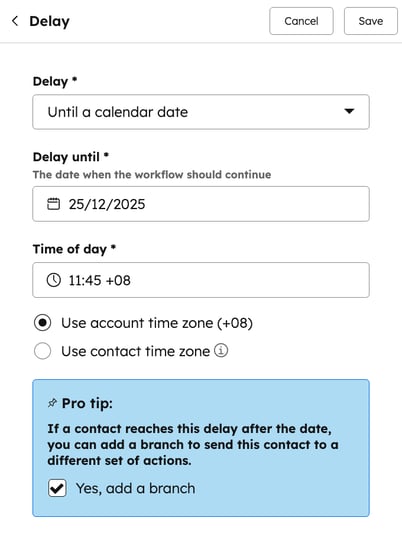
Vertraging tot een datum of datetime eigenschap
Gebruik deze vertraging om records te pauzeren tot een datum of datetime van een eigenschap. Je kunt bijvoorbeeld de optie Op datum gebruiken om het verzenden van een e-mail uit te stellen op basis van de verjaardagseigenschap van de contactpersoon.
De actie kan worden uitgevoerd op de datum, voor de datum of na de datum. Als een datum al is verstreken wanneer een record in de vertraging komt, worden de acties die bij de vertraging horen overgeslagen. Het object gaat dan na de vertraging naar de acties en gaat verder door de workflow.
- Ga in je HubSpot-account naar Automatisering > Workflows.
- Klik op de naam van een workflow.
- Klik in de workflow-editor op het + plus-pictogram.
- Klik in het linkerpaneel op Vertraging.
- Klik op het vervolgkeuzemenu Vertragingstype en selecteer Tot een datum. De volgende actie wordt uitgesteld totdat een specifieke datum eigenschap van het ingeschreven object voldoet aan de criteria die je configureert.
- Klik op het vervolgkeuzemenu Eigenschap en selecteer een eigenschap.
- Selecteer onder Deze actie uitvoeren het keuzerondje Op datum, Voor datum of Na datum cikeuzerondje.
- Als u Voor datum of Na datum selecteert, voert u het aantal dagen, uren of minuten voor of na de datum eigenschap die u hebt geselecteerd.
- Configureer in het gedeelte Tijd wanneer je wilt dat de actie wordt uitgevoerd:
- Gebruik de tijd van de datum-eigenschap: gebruik de tijdwaarde van een datetime eigenschap. Deze optie verschijnt alleen bij compatibele datetime-eigenschappen. Zo niet, dan wordt de optie grijs weergegeven.
- Kies een aangepaste tijd: stel een aangepaste tijd in waarop je actie moet worden uitgevoerd. Je kunt ervoor kiezen om de tijdzone van je account of de tijdzone van je contactpersoon te gebruiken.
- Schakel hetselectievakje Ja, tak toevoegen in om verschillende acties uit te voeren op basis van het al dan niet verstreken zijn van de ingestelde datum.
- De tak zal drie takken bevatten: Op de datum, Na de datum en Datum eigenschap onbekend.
- Als je het selectievakje niet hebt ingeschakeld, gaan ingeschreven records direct door naar de volgende actie na de door jou ingestelde vertraging.
- Klik bovenaan op Opslaan.

Vertraging tot gebeurtenis optreedt
Gebruik deze vertraging om records te pauzeren totdat een bepaalde gebeurtenis plaatsvindt. Stel een contact bijvoorbeeld uit totdat ze een pagina bezoeken of een formulier invullen. Als er al een gebeurtenis heeft plaatsgevonden wanneer een record in de vertraging komt, zal het de vertraging niet onmiddellijk verlaten. Records verlaten de vertraging alleen als de gebeurtenis plaatsvindt terwijl de record zich in de vertraging bevindt.
- Ga in je HubSpot-account naar Automatisering > Workflows.
- Klik op de naam van een workflow.
- Klik in de workflow editor op het + plus pictogram om een workflow actie toe te voegen.
- Klik in het linkerpaneel op Vertraging.
- Klik op het vervolgkeuzemenu Vertragingstype en selecteer Totdat een gebeurtenis plaatsvindt.
- Om de vertraging te baseren op een gebeurtenis die plaatsvindt bij ingeschreven records in de workflow, zoals het indienen van een formulier door een contactpersoon of het openen van een e-mail:
- Klik op het vervolgkeuzemenu Gegevensbron en selecteer [Object] in deze workflow.
- Klik op het vervolgkeuzemenu Gebeurtenis en selecteer een gebeurtenis.
- Scroll of typ om te zoeken en selecteer vervolgens een eigenschap om op te filteren.
- Selecteer een optie en stel vervolgens je criteria in.
- Zodra je je criteria hebt ingesteld, klik je op Filter toepassen. Records die voldoen aan de criteria zullen de vertraging verlaten.

- Om de vertraging te baseren op een gebeurtenis die plaatsvindt in relatie tot een uitvoer van een eerdere actie in de workflow, zoals totdat een eerder gemaakte taak als voltooid is gemarkeerd:
- Klik op het vervolgkeuzemenu Gegevensbron en selecteer Uitvoer van eerdere actie in deze workflow.
- Als je meer dan één actie hebt, klik dan op Kies actie en selecteer een eerdere actie uit de workflow, zoals een eerdere Maak taak of Maak record actie. Acties die niet kunnen worden gebruikt, worden grijs weergegeven.
- Klik op het vervolgkeuzemenu Gebeurtenis en selecteer een gebeurtenis.
- Scroll of typ om te zoeken en selecteer vervolgens een eigenschap om op te filteren.
- Selecteer een optie en stel vervolgens je criteria in.
- Zodra je je criteria hebt ingesteld, klik je op Filter toepassen. Als de gekoppelde uitvoer aan de criteria voldoet, verlaat het ingeschreven record de vertraging.
 .
.
- Stel na het instellen van de vertragingsgebeurtenis de tijd in die een contact moet wachten tot de vertraging wordt opgeheven:
- Om verschillende acties uit te voeren op basis van het al dan niet voldoen aan de gebeurteniscriteria nadat de ingestelde datum is verstreken, schakel je het selectievakje Ja, tak toevoegen in. Als je het selectievakje niet hebt ingeschakeld, gaan ingeschreven records direct door naar de volgende actie na de door jou ingestelde vertraging.
- Klik bovenaan op Opslaan.
Vertraging voor een ingestelde tijd
Gebruik deze vertraging om records te pauzeren voor een opgegeven aantal dagen, uren en minuten. Bij het instellen van deze vertraging is het niet mogelijk om specifieke dagen over te slaan.
- Ga in je HubSpot-account naar Automatisering > Workflows.
- Klik op de naam van een workflow.
- Klik in de workflow-editor op het + plus-pictogram.
- Klik in het linkerpaneel op Vertraging.
- Klik op het vervolgkeuzemenu Vertraging en selecteer Voor een bepaalde tijd.
- Stel in hoe lang de vertraging duurt met de velden Dagen, Uren en Minuten .
- Klik op Opslaan.
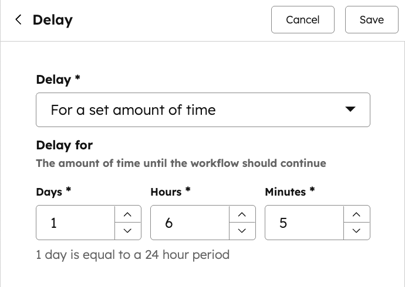
Uitstellen tot een dag of tijd
Gebruik deze vertragingstypes om je workflow te pauzeren tot specifieke dagen van de week of tijd van de dag. Als je bijvoorbeeld een workflow gebruikt voor het verzenden van promotie-e-mails, kun je dit type vertraging toevoegen voor de verzendactie van de e-mail om vertraagde contactpersonen te pauzeren tot dinsdag om 11:00 uur.
Houd bij het gebruik van dit type vertraging rekening met het volgende:
- Als je meerdere dagen toevoegt aan de vertraging, zullen records de vertraging verlaten op de eerst beschikbare dag. Als je vertraging bijvoorbeeld maandag en donderdag omvat, wordt elke contactpersoon die op dinsdag in de vertraging komt op donderdag vrijgegeven.
- Als je alleen een tijd toevoegt aan de vertraging zonder dagen te selecteren, zullen records de vertraging verlaten op het volgende geselecteerde tijdstip. Als de vertraging bijvoorbeeld is ingesteld op 14:00 uur en een contactpersoon komt de vertraging binnen op maandag om 21:50 uur, dan verlaat hij de vertraging op dinsdag om 14:00 uur.
- Als je geen tijdstip aan de vertraging toevoegt, verlaten records de vertraging op de geselecteerde dag op hetzelfde tijdstip als waarop ze de vertraging zijn ingegaan. Als je vertraging bijvoorbeeld instelt op woensdag en een contactpersoon komt op maandag om 21:50 uur in de vertraging, dan verlaat hij de vertraging op woensdag om 21:50 uur.
Om dit type vertraging toe te voegen:
- Ga in je HubSpot-account naar Automatisering > Workflows.
- Klik op de naam van een workflow.
- Klik in de workflow-editor op het + plus-pictogram.
- Klik in het linkerpaneel op Vertraging.
- Klik op het vervolgkeuzemenu Vertraging en selecteer Tot eendag van de week of Tot een specifiek tijdstip.
- Om welke dagen van de week toe te voegen aan de vertraging, klik je op het vervolgkeuzemenu Vertraging tot en selecteer je het selectievakje naast de dagen die je wilt toevoegen.
- In het gedeelte Tijd van de dag kunt u kiezen uit de volgende opties:
- Gebruik dezelfde tijd van de dag waarop de vertraging begon:
- Kies een aangepaste tijd:
- Om de geselecteerde tijd te baseren op de tijdzone van je HubSpot account, selecteer je Gebruik account tijdzone.
- Als u de geselecteerde tijd wilt baseren op de tijdzone van de contactpersoon, selecteert u Tijdzone van contactpersoon gebruiken. Als de contactpersoon een waarde heeft in de IP tijdzone eigenschap, zal HubSpot die tijdzone gebruiken. Als de contactpersoon geen waarde heeft voor die eigenschap, wordt de tijdzone van de account gebruikt.
- Klik bovenaan op Opslaan.
 .
.
Records bekijken die wachten in een vertraging
In je vertragingen kun je het aantal records bekijken die wachten in een vertraging, samen met hoeveel tijd er nog over is in de vertraging:- Ga in je HubSpot-account naar Automatisering > Workflows.
- Klik op de naam van een workflow.
- Klik in de workflow-editor op [aantal records] bij actie in de vertragingsactie.
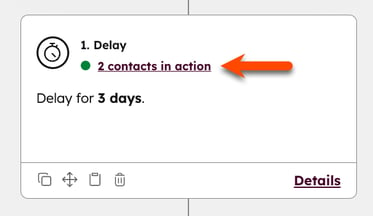
- Bekijk in het linkerpaneel de records die in de vertraging wachten en de resterende tijd voor elke record.
- Je kunt records ook direct uit een workflow verwijderen, vanuit een vertraging:
- Schakel de selectievakjes in naast de records die je wilt uitschrijven. Selecteer het selectievakje bovenaan de tabel om alle records te selecteren.
- Klik bovenaan de tabel op Unenroll (Uitschrijven). Hierdoor worden alle geselecteerde records uit de hele workflow verwijderd, niet alleen de vertraging.
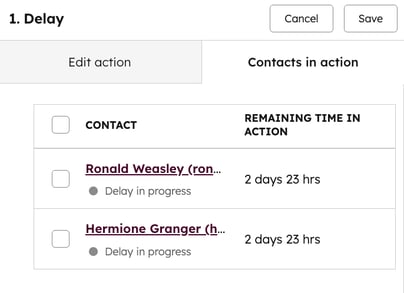
Begrijpen wat er gebeurt als een vertraging wordt bewerkt
Het bewerken van een vertraging heeft invloed op alle records die momenteel in de vertraging wachten.
- Als je een vertraging verwijdert, gaan records die in de vertraging wachten meteen door naar de volgende actie.
- Bij het bewerken van een Vertraging tot een dag- of tijdvertraging wordt de vertraging herberekend zodat deze in de toekomst ligt. Records die wachten in de vertraging blijven vertraagd tot die toekomstige dag of tijd. Als je de vertraging echter bewerkt als de huidige dag zonder specifieke tijd, zullen vertraagde records de vertraging onmiddellijk verlaten.
- Als je een Vertraging bewerkt voor een ingestelde tijdsduur , worden de records die op de vertraging wachten onmiddellijk opnieuw ingepland. Bij het opnieuw inplannen wordt rekening gehouden met de tijd die al is verstreken in de oorspronkelijke vertraging.
- Als je een vertraging langer maakt, worden vertraagde records opnieuw ingepland om de rest van de nieuwe vertragingslengte te voltooien. Als je bijvoorbeeld een vertraging aanpast van één uur naar twee uur, zullen records die al 30 minuten hebben gewacht een uur en 30 minuten langer wachten.
- Als je een vertraging korter maakt, worden records opnieuw ingepland op de nieuwe lengte of wordt de vertraging beëindigd. Als je bijvoorbeeld een vertraging aanpast van twee uur naar één uur, zal een record die 30 minuten heeft gewacht 30 minuten langer wachten. Een record die een uur en 30 minuten heeft gewacht, verlaat de vertraging onmiddellijk.
- Het bewerken van de waarde van de eigenschap of de ingestelde datum die is gekoppeld aan een Vertraging tot een datum heeft invloed op de vertraging voor alle records die in de vertraging wachten:
- Als de waarde van de eigenschap of de kalenderdatum wordt gewijzigd in een datum die verder in de toekomst ligt, wordt de vertraging dienovereenkomstig verlengd.
- Als de waarde van de eigenschap of de kalenderdatum wordt gewijzigd in een eerdere datum, wordt de vertraging dienovereenkomstig verkort.
- Als de waarde van de eigenschap of de kalenderdatum wordt gewijzigd in een datum in het verleden, wordt de vertraging beëindigd en gaat het record automatisch verder met de volgende actie.